
Советы по выбору прошивки и инструкция по её установке на Android через меню recovery.
- Основные плюсы и минусы стоковой прошивки
- Основные плюсы и минусы кастомной прошивки
- Как прошить устройство через меню recovery?
- ВИДЕО: Прошивка Android без компьютера
Операционная система Android славится сегодня своей стабильной работой, однако даже с ней порой случаются неприятности. Ваше устройство начинает тормозить, закрывать автоматически приложения, выдавать критические ошибки системных служб и тому подобное. Как правило, связано это с установленной на мобильном устройстве прошивкой.
Существует два вида прошивок: стоковая и кастомная. И, прежде чем прошивать своё устройство, для начала нужно тщательно подумать, взвесить все «За» и «Против» каждой из прошивок и выбрать ту, которая Вам больше всего подходит

Как прошить Samsung? программой Odin (читайте описание к видео) Samsung SM A715F
Основные плюсы и минусы стоковой прошивки
- И так, стоковая прошивка – официальное программное обеспечение, выпущенное разработчиками и максимально хорошо оптимизированное под большинство мобильных устройств
- Как правило, планшеты и мобильные телефоны изначально продаются с оптимальной для них версией операционной системы (прошивкой) и заменять её на более ранние или поздние версии не рекомендуется, но в некоторых случаях такая необходимость может появиться. Например, если Вы пропустили обновление до новой версии, получив root-права
Плюсы
- Официальная прошивка даёт гарантию качества и стабильной работы системы
- Обеспечивает надёжную защиту от взломов извне
- Есть возможность автоматического обновления в случае выпуска новой версии операционной системы
- Отсутствие каких-либо серьёзных багов, глюков и конфликтующего со сторонними приложениями ПО
- В случае поломки устройства со стоковой прошивкой, его можно сдать в ремонтный сервис или обменять по гарантии
Минусы
- В официальных прошивках существует много лишнего программного обеспечения, которое невозможно удалить. Если у Вас слабый мобильный телефон или планшет, это может даже тормозить систему
- Отсутствует полный доступ к управлению устройством
- Нет возможности установить некоторое дополнительное программное обеспечение

Кастомная прошивка Android
Основные плюсы и минусы кастомной прошивки
- Кастомная прошивка – модернизированная умелыми пользователями официальная версия операционной системы. Так как Android имеет открытый код, любой желающий имеет возможность отредактировать операционную систему так, как ему хочется
- Кастомных прошивок существует великое множество и все они имеют свои плюсы и минусы. Одни работают как часы на всех устройствах, другие только на определённых моделях, третьи вообще никак. Зависит всё от мастерства человека, который её создавал
Плюсы
- Большинство кастомных прошивок отличаются высоким быстродействием
- Отсутствие ненужного стандартного программного обеспечения
- Наличие дополнительного стороннего программного обеспечения
- Пофикшены множественные баги, которые присутствовали на стоковой прошивке этой версии
- Наличие root-прав
Минусы
- Существует достаточное количество прошивок, которые очень сильно тормозят систему
- Нет гарантии безопасности и сохранности данных на устройстве
- Не на всех устройствах работают кастомные прошивки
- Имея устройство с установленной кастомной прошивкой, гарантия на него сгорает и сдать его на ремонт в сервисный центр не получится
Тщательно взвесьте все «За» и «Против» и определитесь, что из выше перечисленного Вам больше подходит

Меню recovery на Android
Как прошить устройство через меню recovery?
- Независимо от того, какую прошивку Вы хотите поставить на своё устройство, стоковую или кастомную, необходимо сначала получить root-права. После их получения необходимо установить на своё устройство одну из версий кастомного меню recovery. Самыми надёжными и популярными сегодня являются TWRP и ClockworkMod recovery
ВАЖНО: Помните, что получение root-прав обнуляет гарантию на ваше устройство и, в случае поломки, сдать его в сервисный центр не получится.
- Чтобы установить меню TWRP, необходимо загрузить в Play Market программу Goo Manager
- Для установки меню ClockworkMod, необходимо загрузить в Play Market программу Rom Manager и в основном меню нажать по пункту «Setup recovery»

Прошивка Android через меню recovery_3
ВАЖНО: Перед началом процедуры сделайте полный бэкап всех важных данных на SD-карту, так как в процессе прошивки устройства с него будут удалены все приложения и контакты, а настройки будут сброшены до заводских
- Скачайте и поместите на SD-карту файл прошивки в формате «zip». Помните, что необходимо скачивать только ту прошивку, которая предназначена для вашего устройства! В случае использования несовместимой прошивки, Вы рискуете лишиться устройства навсегда
- После того как меню установлено, а файл с прошивкой перемещён на SD-карту, необходимо загрузить телефон в режим recovery
- Делается это методом одновременного зажатия нескольких кнопок на вашем устройстве в выключенном состоянии. На всех моделях комбинация кнопок разная, однако, чаще всего зажимаются кнопка громкости «+» и кнопка питания
- Так же можно загрузиться в меню через одно из скаченных ранее приложений. На главной вкладке выберите запуск устройства в режиме recovery и дождитесь загрузки устройства в данном режиме.
- Как только Вы загрузились в меню recovery, можно приступать непосредственно к установке прошивки

Прошивка Android через меню recovery_2
- Если Вы установили на устройство меню ClockworkMod, при помощи кнопок звука «громче/тише» передвигайтесь по меню и выполняйте в строгом порядке следующие действия:
Wipe data/factory reset , далее Yes – Wipe all user data ;
Wipe cache partition , далее Yes – Wipe cache ;
Advanced , далее wipe dalvik cache , далее Yes – wipe dalvik cache ;
Install zip , далее choose zip from sdcard (здесь от Вас требуется указать скаченный заранее файл с прошивкой) - После всех этих действий запустится процесс установки, который может занять неопределённое количество времени. Обычно установка длится от 15 до 40 минут. После завершения процесса необходимо вернуться в основное меню и выбрать пункт « reboot system now »

Прошивка Android через меню recovery_1
- Если Вы установили на устройство меню TWRP, то оно является сенсорным и для навигации можно пользоваться пальцем, нажимая на нужные пункты. Проделайте в строгом порядке следующие действия:
Wipe , далее Swipe to factory reset ; (после чего вернитесь в главное меню)
Install , далее укажите скаченный файл для установки , который Вы заранее перекинули на SD-карту;
Пошёл процесс установки. Дождитесь его завершения, после чего вернитесь в главное меню и нажмите « Reboot system »
- После перезагрузки прошивка будет поставлена и телефон загрузится в нормальном режиме
ВАЖНО: Если Вы плохо представляете себе что делаете и зачем Вам это всё нужно, рекомендуется воздержаться от собственноручной прошивки и доверить это дело профессионалу, иначе Вы рискуете остаться без устройства
ВАЖНО: Прибегая к самостоятельной прошивке устройства, Вы действуете на свой страх и риск. Администрация сайта и автор статьи не несут ответственность за возможное возникновение неполадок на ваших устройствах во время установки
ВИДЕО: Прошивка Android без компьютера
Источник: mobilkoy.ru
Прошивка Samsung Galaxy J1 (2016) SM-J120

Подробная, пошаговая инструкция как прошить смартфон Samsung Galaxy J1 (2016) SM-J120 на новую официальную или кастомною прошивку. Получение Root прав суперпользователя на Samsung Galaxy J1 (2016) SM-J120, установка кастомного рековери TWRP Recovery.
Установка официальной прошивки на смартфон Samsung Galaxy J1 (2016) SM-J120, при помощи сервисного программы Samsung Odin. Для того чтоб установить новую прошивку на смартфон сперва необходимо скачать несколько файлов на Ваш ПК:
Скачать последнюю Официальную прошивку для Samsung Galaxy J1 (2016) SM-J120
Официальная сервисная многофайловая прошивка J120FXXU1APH1
официальная однофайловая прошивка J120FXXU1APH1
Перед прошивкой вашего телефона, сперва нужно расшифровать его.
Для снятия блокировки из Samsung Galaxy J1 (2016) нужно отключить блокировку повторной активации. Зайдите в «Настройки» — «Экран блокировки и защита» — «Найти телефон» и отключите «Блокировка активации»До и после процедуры обновления прошивки необходимо сделать общий сброс устройства до заводских настроек, чтобы избежать всевозможных ошибок и подтормаживаний интерфейса.
При выполнении этой процедуры, все Ваши данные и файлы будут безвозвратно удалены.
Вариант 1: На устройстве открываем «Настройки» > «Архивация и сброс» > »Учётный записи» > «Сброс данных» > «СБРОС УСТРОЙСТВА« и нажимаем «Удалить всё»
Вариант 2: Выключаем устройство, нажимаем и удерживаем кнопки «Громкость вверх (Volume Up)», «Домой(Центральная)» и «Питание(Power)» и через несколько секунд появится меню «Recovery». В меню «Recovery» выбираем «Wipe data/factory reset» -> «Yes — delete all user data», начнётся удаление всех пользовательских данных. После завершения процесса, выберите «Reboot system now» и устройство начнёт перезагружаться.
Этот шаг можно пропустить, но помните! Если не делать сброс данных, после обновления могут появиться «лаги» и нестабильная работа устройства в целом из-за хвостов предыдущей прошивки, а с недавних пор перед полным сбросом смартфона нужно еще и удалять аккаунт Google, в противном случае смартфон может заблокироваться.
После того как вы все скачали, распаковываем архив с драйвером для Galaxy J1 (2016) и устанавливаем его. Затем распаковываем архив с Odin и прошивку.
Запускаем программу для прошивки Galaxy J1 2016 Odin от имени администратора. Для этого, наведите курсор на Odin и правой кнопкой мыши и выберите пункт «Запуск от имени администратора», затем нажмите «Да».
После запуска Odin, расставляем файлы прошивки в следующем порядке:
Файл BL……….tar.md5 вставляем в поле «BL»
Файл AP……….tar.md5 вставляем в поле «AP»
Файл CP……….tar.md5 вставляем в поле «CP»
Файл CSC……..tar.md5 вставляем в поле «CSC»

Проверяем чтоб «галочки» стояли только в полях «Auto Reboot» и «F. Reset Time»
Переводим телефон Samsung Galaxy J1 SM-J120 в режим прошивки. Для этого, выключаем телефон и затем нажимаем и удерживаем кнопки «Громкость вниз», «Домой» и кнопку «Питания» и после появления меню с жёлтым треугольником жмём кнопку «Громкость вверх»
Подключаем смартфон при помощи комплектного USB кабеля к ПК и в программе Odin, в верхнем левом угле должна появится надпись «COM» подсвеченная синим фоном, после чего нажимаем кнопку «Start».
Примечание: Если у Вас по каким-либо причинам ПК не распознаёт Ваше устройство, попробуйте переустановить драйвер и/или попробовать другие USB порты.
Процес прошивки смартфона запущен. После успешной прошивки, устройство перезагрузиться автоматически и в программе Odin появится надпись «Finish».

Вот и все! Первая загрузка телефона длится немного дольше обычного, не паниковать все будет Ок.
Установка кастомного рекавери TWRP Recovery v3.0 на Samsung Galaxy J1 SM-J120

И так приступим к установки кастомного рекавери на самсунг j1
Если вы еще не установили на ваш ПК драйвера Samsung то качаем и устанавливаем. Затем подсоедините, при помощи стандартного USB кабеля, ваш смартфон к компьютеру. После того как ПК распознает телефон автоматически до установятся дополнительные драйвера и обновления.
Нам понадобится программа Odin 3, скачать Odin
Затем скачиваете само кастомное рекавери для Samsung J1 SM-J120
ДЛЯ J120F :
Скачиваем TWRP Recovery recovery.tar.md5
ДЛЯ J120H :
Скачиваем TWRP Recovery TWRP J120H
Выключите ваш смартфон, и затем ( на выключенном) нажмите и удерживайте кнопки «Звук в низ» + «Питание» + клавишу home пока телефон не загрузится в режиме Odin mode (Download Mode). Вы увидите предупреждение, подтвердите желание загрузится в данном режиме нажав клавишу «Громкость вверх».
Переведенный телефон в режим Odin Mode, подсоедините к ПК при помощи стандартного USB кабеля.
Запустите на ПК программу прошивальщик Odin 3 от имени администратора
В строчке АР указать путь к ранее скачанному файлу с кастомным рекавери J1 TWRP Recovery c расширением «.img.tar» и выбираете его

Убираем галочку с «auto reboot» и нажать start (телефон должен прошиться, время прошивки не более 30 секунд, результат должен быть такой (succeed 1/ failed 0);
До полного завершения процесса прошивки не трогаем Смартфон, обычно прошивка длится не дольше 30 секунд.
Не включая гаджет в рабочее состояние, прямо из режима Download mode переходим в только что установленный TWRP Recovery, зажав три кнопки (громкость вверх + домой + кнопка питания, при появлении надписи Самсунг отпустить кнопки).
Установка кастомной прошивки на Samsung Galaxy J1 SM-J120
Для установки кастомной прошивки на телефон Samsung Galaxy J1 необходимо наличие кастомного рекавери TWRP Recovery, если у вас его нету см. пункт выше.
Скачиваете на ПК любую кастомною прошивку которая вам понравилась, например — Samsung Mod 2017 , WiTex ROM V3 , Custom Rom For J120F Android 5.1
Затем копируете файл прошивки в память телефона. Затем выключает смартфон и загружаетесь в кастомное рекавери TWRP Recovery (на выключенном телефоне зажимаете кнопки питания + кнопка вверх гром. + HOME)
И через TWRP Recovery устанавливаете файл прошивки: Custom Rom For J120F Android 5.1
Переходим в пункт Wipe и выбираем Advanced Wipe
Ставим галочки пунктам: «Davlik Cache», «System, Data», «Cache»,»Android Secure».
Делаем «Swipe to Wipe»
Переходим в Install -> Выбираем память, где лежит кастомная прошивка , и выбираем Swipe to Confim Flash, начнётся установку
После установки в рекавери выбираете пункт Reboot -system и начнётся перезагрузка устройства.
Готово! Вы успешно прошили кастомную прошивку! перезагружаете смартфон и пользуйтесь с удовольствием (не обращая на баги кастомной прошивки)
Поделиться ссылкой:
- Нажмите, чтобы поделиться на Twitter (Открывается в новом окне)
- Нажмите, чтобы открыть на Facebook (Открывается в новом окне)
- Нажмите, чтобы поделиться в Telegram (Открывается в новом окне)
- Нажмите, чтобы поделиться в WhatsApp (Открывается в новом окне)
- Нажмите, чтобы поделиться записями на Pinterest (Открывается в новом окне)
- Нажмите, чтобы поделиться записями на Tumblr (Открывается в новом окне)
- Нажмите, чтобы поделиться на Reddit (Открывается в новом окне)
- Нажмите, чтобы поделиться на LinkedIn (Открывается в новом окне)
- Нажмите, чтобы поделиться в liveinternet (Открывается в новом окне)
- Нажмите, чтобы поделиться в Livejournal (Открывается в новом окне)
- Нажмите, чтобы поделиться в Webmoney (Открывается в новом окне)
Источник: ainotech.com
Как прошить Xiaomi в режиме EDL


Во время серьезных системных операций никто не застрахован от ошибок и дальнейших неполадок. Одна из самых неприятных ситуаций – это «окирпичивание» девайса. Опытные пользователи предпочитают самостоятельно справиться с данной проблемой и задаются вопросом, как прошить Xiaomi в режиме EDL, чтобы вернуть телефон в нормальное рабочее состояние.
- Когда EDL-режим пригодится и что это такое
- Плюсы
- Минусы режима восстановления
- Поэтапный процесс прошивки телефона Xiaomi через EDL
- Шаг 1: загрузка MiFlashTool и ADB-драйверов
- Установка программы и драйверов
- Шаг 2: загрузка архива с прошивкой для FastBoot
- Распаковка архива и перенос в корень диска
- Шаг 3: скачивание архива Fastboot_EDL и перевод телефона в Fastboot
- Шаг 4: перевод Xiaomi в режим EDL
- Проверка корректности подключения
- Шаг 5: прошивка Xiaomi через MiFlashTool
- Видео-инструкция
- Ответы на популярные вопросы
Когда EDL-режим пригодится и что это такое
EDL-режим на смартфонах Xiaomi представляет собой расширенный программный проект, позволяющий устанавливать различные прошивки без разблокированного загрузчика. Это настоящее спасение для владельцев смартфонов, которые отказываются запускаться после очередного кривого обновления и т. д.
Обратите внимание, что перепрошивка возможна в случае хотя бы частичной работоспособности телефона. Если повреждение механическое и аппарат вообще не реагирует на включение – EDL здесь совершенно бесполезен.
Плюсы
- Первое и основное преимущество, это, конечно, прошивка с заблокированным загрузчиком.
- Нет необходимости ждать одобрения от разработчиков, чтобы установить себе. Процедура не простая, но опытные пользователи смогут провести ее быстро и безопасно.
- «Начинка» девайса не затрагивается, также не требуются root-права.
Минусы режима восстановления
- Обязателен доступ к компьютеру.
- Нужно самостоятельно загружать специальные программы и драйвера; операция многоэтапная.
- Новичок может ошибиться в последовательности действий, тем самым еще больше навредив аппарату.
Помните, что редакция сайта не несет ответственности за проделанные вами действия! Данная инструкция предоставлена в ознакомительных целях. Если мобильное устройство отказывается запускаться – обязательно обратитесь к специалисту.
Поэтапный процесс прошивки телефона Xiaomi через EDL
Итак, начинаем длительную процедуру перепрошивки. Первые этапы необходимо проводить непосредственно на компьютере, так что позаботьтесь о свободном месте на локальном диске и стабильном интернет-соединении.
Шаг 1: загрузка MiFlashTool и ADB-драйверов
Новую оболочку будет устанавливать специальная программа под названием MiFlashTool. Это фирменная утилита от Xiaomi, поэтому можете не волноваться о вредоносных действиях с ее стороны. Тем не менее, мы настоятельно рекомендуем скачивать инструмент только с официального сайта, избегая ненадежных источников.
- Посещаем сайт XiaomiFlash.com и сразу попадаем на главную страницу. Здесь обращаем внимание на большую кнопку «Download».
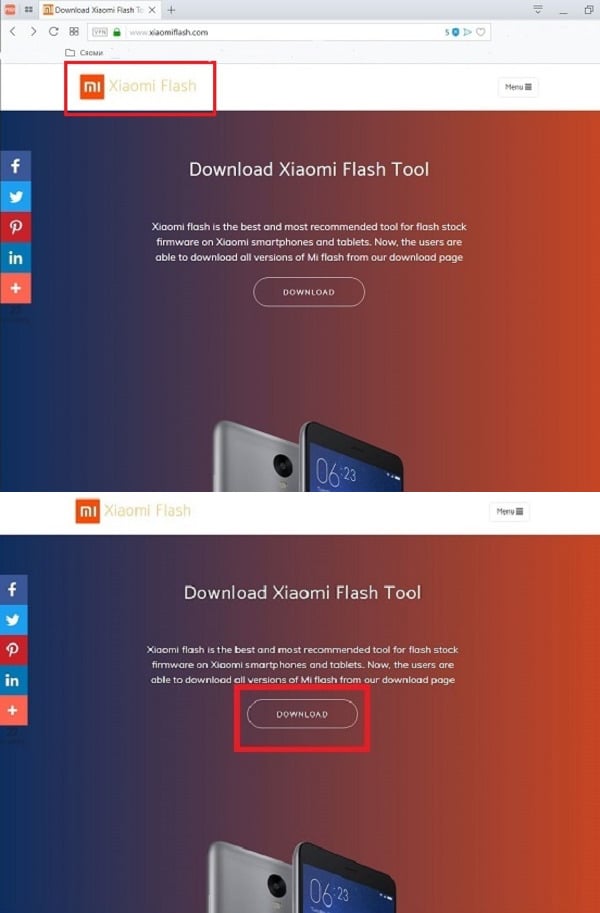
- Далее кликаем «Download Xiaomi Flash». Появляется новая страница, где выбираем версию утилиты для скачивания. Лучше загружать самую новую и актуальную на данный момент сборку.
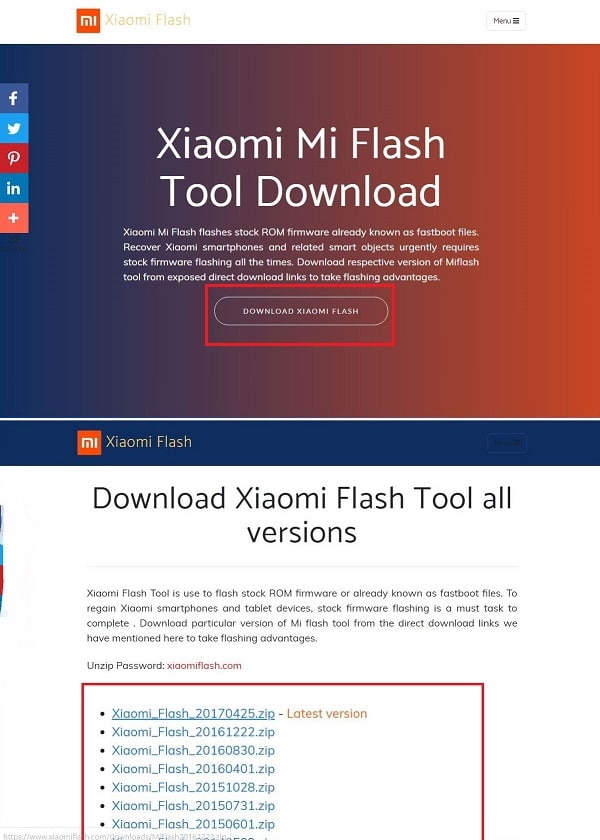
- Начинается загрузка архива, за которой наблюдаем в реальном времени. Обычно скачивание завершается в течение одной-двух минут.
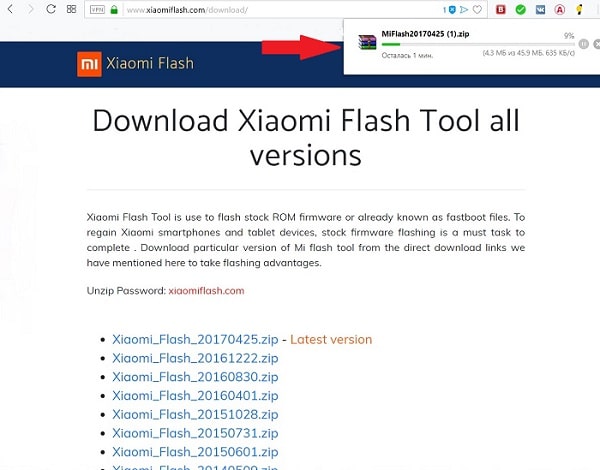
- К установке мы приступим чуть позже, а пока дополнительно загружаем ADB-драйвера, которые понадобятся для режима Fastboot. Они хранятся в архиве под названием «minimal_adb_fastboot» в формате zip.
Minimal_adb_fastboot_v1.4.3.zip (от 09.09.18)
Установка программы и драйверов
После загрузки архивов нужно установить хранившиеся в них материалы. Для начала открываем папку с MiFlash и дважды кликаем по установочному файлу «MiFlash.msi». Система запрашивает ввести зашифрованный код. Найти его можно на сайте Xiaomiflash.com, и, по сути, пароль является ссылкой на этот сайт.
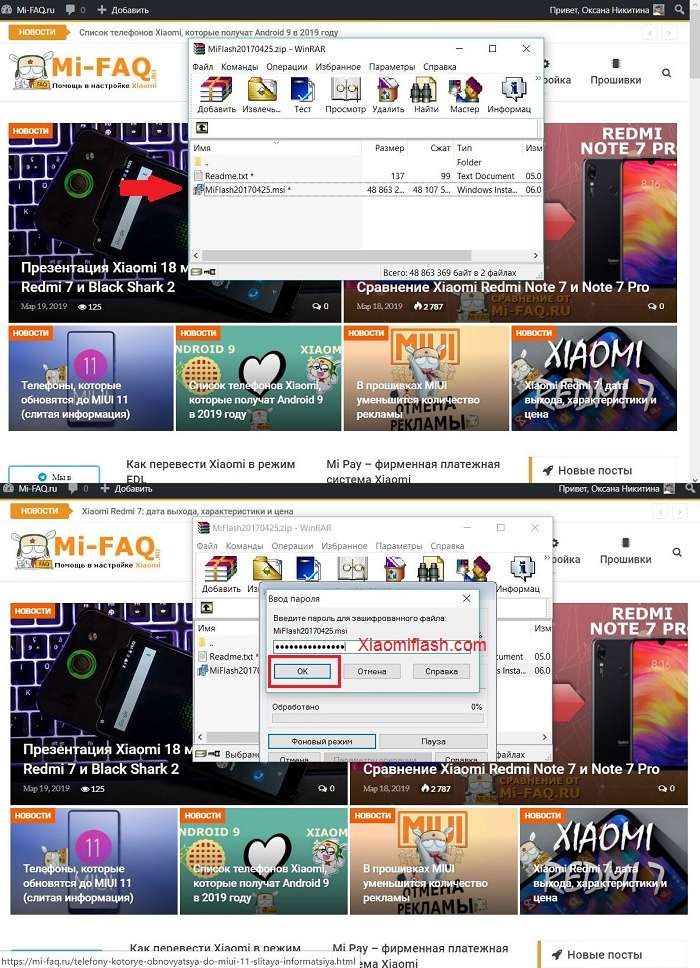
Ожидаем, пока программа установится, и переходим к драйверам. Нажимаем по файлу «adb-setup» и также наблюдаем за установкой.
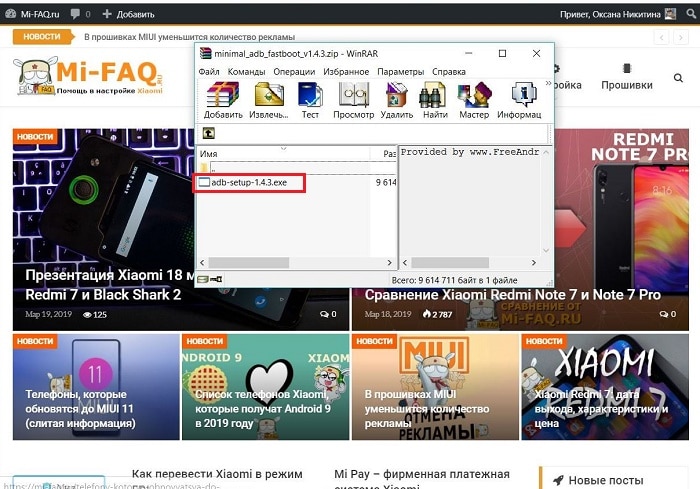
Шаг 2: загрузка архива с прошивкой для FastBoot
Следующая на очереди – сама прошивка. Именно ее мы будем устанавливать на телефон. Выбрать версию под свою модель вы сможете на сайте c.mi.com. Для примера возьмем популярный смартфон Redmi 5 Plus.
Посещаем сайт, прокручиваем страницу вниз и находим название мобильного устройства. Кликаем по нему. На выбор или девелоперская версия, или глобальная. Скачивание прошивки начинается автоматически. Размер архива обычно достигает 2 Гб, поэтому заранее подготовьте свободное место на диске.
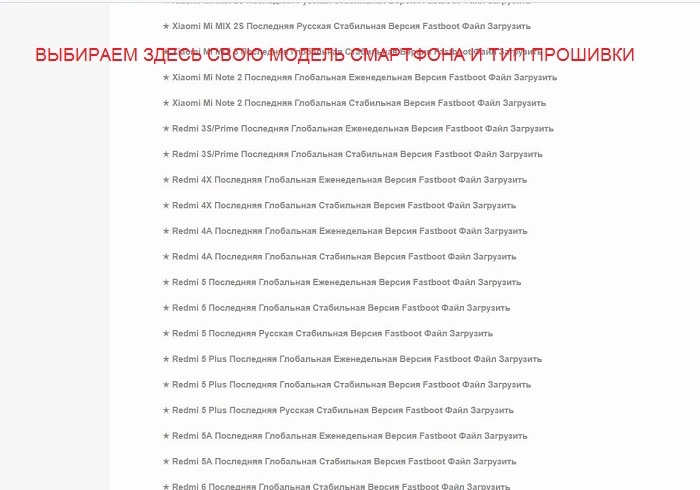
Распаковка архива и перенос в корень диска
Распаковываем загруженный архив любым удобным способом и помещаем материалы на системный диск. Открываем файл и видим там дополнительный архив, который тоже нуждается в разархивации.
Теперь появляется непосредственно сама папка с прошивкой. Ее желательно переименовать, добавив короткую латиницу и цифры. В этой самой папке будут храниться файлы с названием flash_all, а также images. Вот и все, на этом действия с прошивкой пока заканчиваются.
Шаг 3: скачивание архива Fastboot_EDL и перевод телефона в Fastboot
И напоследок нам понадобится еще один архив, а именно Fastboot_EDL. Это незаменимая деталь при прошивке Xiaomi через edl.
Fastboot_edl-v2.zip (от 26.03.19)
Теперь, наконец, перед нами практика. Берем смартфон и переводим его в режим Фастбут. Для этого зажимаем кнопку питания и качельку громкости вверх. Подключаем мобильное устройство к компьютеру, используя USB-кабель.
Шаг 4: перевод Xiaomi в режим EDL
Возвращаемся к последнему скачанному архиву и заходим в папку «Fastboot_edl-v2». Оттуда запускаем файл под названием «Reboot». Это самый важный момент, который позволит без проблем попасть в режим восстановления.
Высвечивается черный экран с множеством латинских символов. Ничего страшного в этом нет, просто нажимаем любую клавишу. Система запрашивает подтверждение. «Enter» и ждем несколько секунд.
Проверка корректности подключения
Чтобы убедиться в успешном активировании EDL-режима, нужно обратить внимание на индикатор смартфона. Он должен загореться красным. Но это не единственный параметр проверки.
На компьютере открываем «Настройки» и переходим в «Диспетчер устройств». В списке подключенных портов ищем надпись «Qualcomm Snapdragon HS-USB» (или около того). Если она отсутствует – устраняем причину неполадки. Для этого переустанавливаем драйвера и повторно загружаем MiFlash. Порт определен?
Тогда движемся дальше.
Шаг 5: прошивка Xiaomi через MiFlashTool
Открываем утилиту и проделываем очень важные, финальные действия. Кликаем «SELECT» и с помощью встроенного проводника указываем файл с прошивкой, а именно папку images.
Нажимаем по «REFRESH», чтобы программа определила подключенный порт. Ниже выбираем «clean_all». Внутренняя память мобильного устройства полностью очистится, так что не забываем о надобности заранее сделать бэкап. Внимательно проверяем все выставленные параметры и тапаем по кнопке «FLASH».
Процесс перепрошивки обычно занимает до десяти минут. Когда оболочка успешно установится на телефон, вы увидите зеленую надпись «successful». До этого ни в коем случае не отключаем смартфон от компьютера.
Видео-инструкция
Ответы на популярные вопросы
Xiaomi не смог войти в EDL, что делать?
Тщательно проверьте каждый пункт и пересмотрите скачанные архивы. Если вы загружали их с включенным антивирусом, возможно, определенные элементы удалились. Также должен быть заряжен аккумулятор. Если уровень батареи ниже 30% – может ничего не получится. Но чаще всего причина именно в драйверах.
Переустановите их и попробуйте еще.
ADB не видит подключенный телефон.
Проверьте, нет ли на устройстве различных эмуляторов Android. Если имеются – удалите. А также повторно поставьте драйвера. И самая банальная причина может скрываться в неисправном USB-кабеле или разъеме.
Мой смартфон находится в нормальном рабочем состоянии, могу ли я поставить прошивку через EDL?
Да, режим восстановления функционирует как на «кирпичах», так и на рабочих Xiaomi-смартфонах.
Возможна ли операция с помощью режима восстановления на разблокированном загрузчике?
Конечно, совсем необязательно блокировать бутлоадер. Более того, если у вас активный загрузчик, вы с легкостью сможете отменить какое-то неправильное действие.
Сегодня мы обсудили, как прошить Xiaomi в режиме EDL. Да, это многоступенчатая и нелегкая процедура, но во многих ситуациях она просто необходима. Если четко следовать инструкциям, перечитывать каждую команду, не спешить и не волноваться – все получится. А в случае дополнительных вопросов вы всегда можете обратиться к нам за помощью в комментарии. Успехов!
Источник: mi-faq.ru